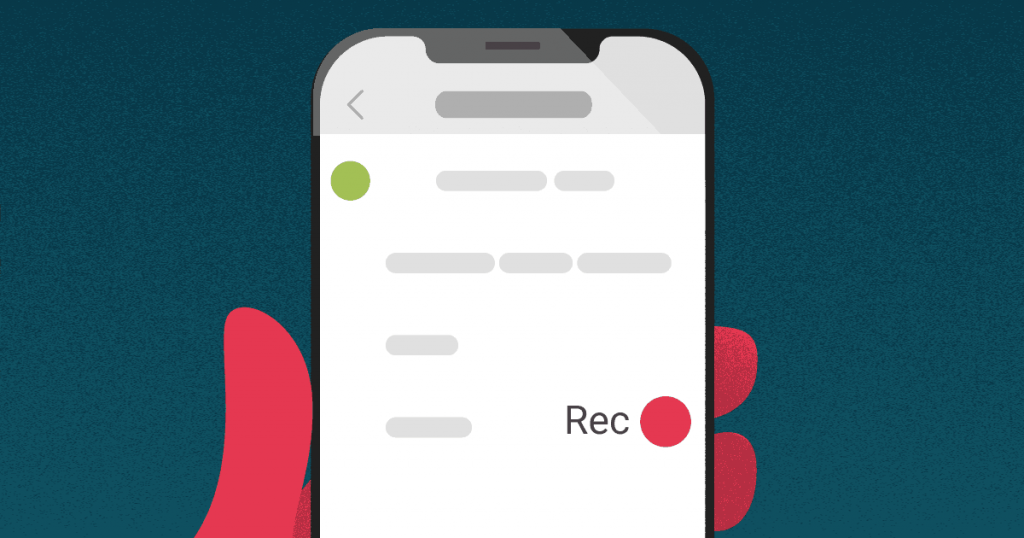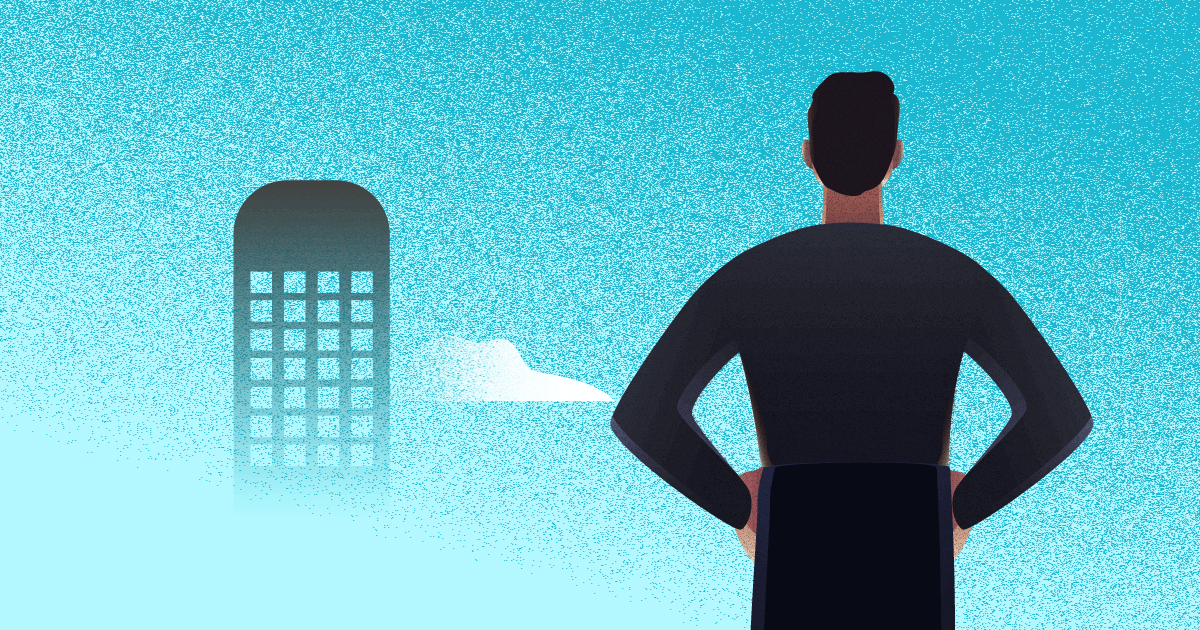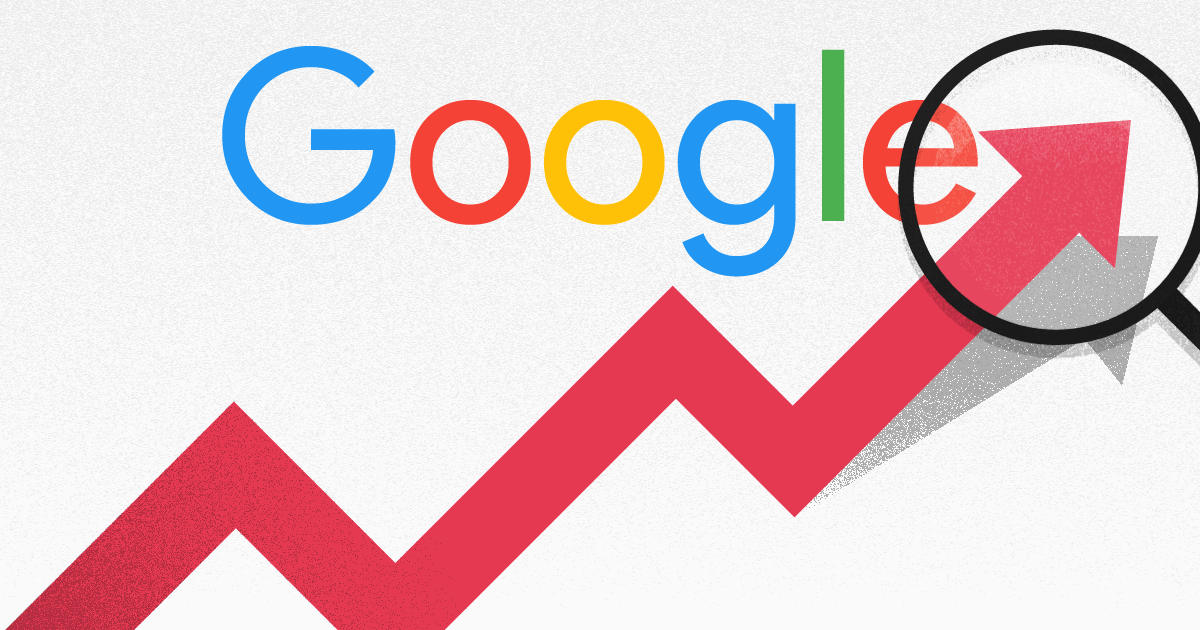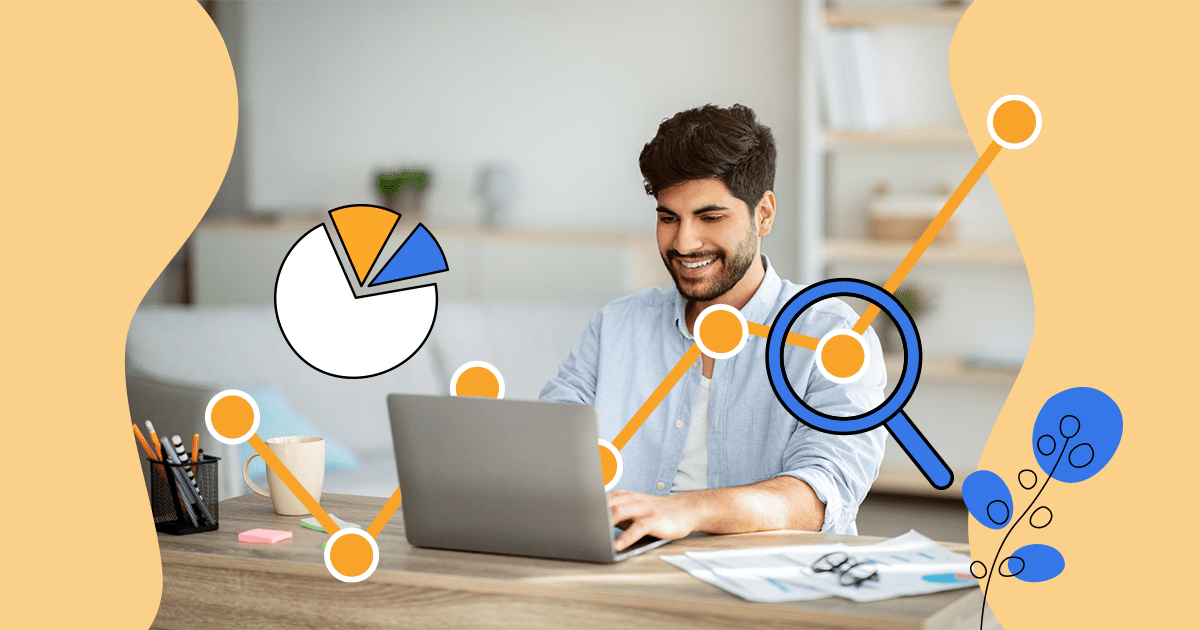Você já pensou em usar vídeos na sua estratégia de Marketing de Conteúdo? Se sim, é provável que tenha procurado alguns equipamentos para isso. Mas sabia que você poderia começar agora mesmo com aplicativos para gravar a tela do computador ou do seu celular?
Talvez você não tenha considerado isso, mas existem muitas razões para gravar a tela dos seus dispositivos e usar esse conteúdo na sua estratégia de Marketing Digital.
Por exemplo, se o produto da sua empresa for um software, é possível mostrá-lo funcionando em toda a sua glória. Outra boa ideia é desenvolver tutoriais ensinando a acessar funções específicas, corrigir erros ou solucionar problemas do programa.
Mas, para tudo isso, você precisa dos aplicativos certos. E nós viemos ajudar com uma lista de 14 softwares perfeitos para essa função. Confira!
Melhores aplicativos para gravar a tela do computador
Começamos nossa lista com os softwares que capturar a tela do seu computador, seja um Windows ou um Mac. Veja!
1. Camtasia
O Camtasia é um dos softwares mais poderosos para gravar o conteúdo da tela do seu computador. Apesar disso, não precisa se assustar: a interface do programa é muito simples e intuitiva.
Além de permitir gravar a tela, o Camtasia também vem com um pequeno editor de vídeos, que permite fazer cortes e outras montagens no conteúdo.
Para completar, o software ainda permite importar vídeos em HD de outras fontes e adicionar links clicáveis para gerar um conteúdo dinâmico (mais ou menos como uma apresentação em PowerPoint).
Existem versões do programa para Windows e Mac. Tem uma versão gratuita com 30 dias de uso mas a versão completa é paga.
2. iSpring Free Cam
Para quem procura uma opção gratuita para gravar a tela do computador, o iSpring Free Cam é uma excelente pedida.
O programa faz a captura do conteúdo com facilidade e não pesa muito. Além disso, ele tem uma série de opções de edição muito importantes como remover barulhos do fundo e partes do vídeo ou adicionar faixas de áudio (como músicas para o fundo).
Ele salva os vídeos no formato HD (seja 720p ou 1080p, somente no formato .WMV) ou exporta diretamente no YouTube, além de gravar sons do microfone, do sistema do PC e do mouse.
A parte negativa é que o iSpring Free Cam não consegue gravar também a transmissão da webcam do computador. Em compensação, não tem nenhuma marca d’água na filmagem, nem limite de utilização ou anúncios.
O programa é 100% gratuito e exclusivo para Windows.
3. Screenflow
Com o Screenflow, você consegue gravar todos os canais de mídia do seu computador ao mesmo tempo: toda a área do monitor, o conteúdo da webcam, áudio do sistema do computador e do microfone.
Ele também vem com um software para montar o vídeo, permitindo cortes para remover certos trechos ou incluir pedaços de outras fontes.
Para completar, o Screenflow promete oferecer a melhor qualidade de imagem entre todos os softwares de captura de tela, exportando o conteúdo em uma variedade de formatos.
A parte negativa é que a versão gratuita do software só faz vídeos com marca d’água. Além disso, é necessário pagar para atualizar o software de versões anteriores.
O programa é exclusivo para Mac, tem versão gratuita sem limite de tempo, mas só a versão paga exporta vídeos sem marca d’água.
4. SmartPixel
O SmartPixel é um software que foi desenvolvido para gravar a tela do computador enquanto o usuário joga. Por causa disso, ele usa um sistema de compressão avançado para conseguir criar vídeos de alta qualidade, enquanto roda de maneira suave e imperceptível.
Mas não é porque ele foi feito para trabalhar com games, que obrigatoriamente precisa ser assim. Você pode se aproveitar da tecnologia avançada do software para facilitar as suas tarefas corporativas.
O aplicativo permite gravar vídeos em alta definição, além de capturar tanto o conteúdo do monitor, como da webcam também. Além disso, o software tem funções de edição para montar o vídeo, mesclar com outros clipes e adicionar legendas.
O software é exclusivo para Windows. Há uma versão gratuita do programa (que faz a gravação com marca d’água) e outra paga, sem a marca d’água e com a opção de gravar com taxa de frames maior.
5. CamStudio
Uma das opções mais famosas de aplicativos para gravar a tela do computador é o CamStudio. Open source e de utilização gratuita, o software é simples de usar e muito intuitivo (o seu site diz que qualquer um pode aprender a utilizar suas funções em poucos minutos).
Uma das suas vantagens é a capacidade de criar vídeos com grande qualidade, mas com peso menor que o de outros softwares. Além disso, é possível gravar também a webcam junto da tela e adicionar legendas ao conteúdo sem dificuldades.
O programa 100% gratuito só está disponível para Windows.
6. Screen Capture Studio
Um dos aplicativos para gravar a tela do Mac com melhor nota na App Store é o Screen Capture Studio, da Movavi. O software captura a tela do computador, mas também conta com um editor completo, com muitas funcionalidades (como transições, filtros e chroma key) para aperfeiçoar o conteúdo.
Além disso, o usuário pode também alterar configurações de resolução do vídeo, taxa de frames e até escolher um formato específico dentro de uma lista pré-definida. Por exemplo, é possível escolher entre exportar o vídeo para dispositivos móveis, TVs 4K ou YouTube.
O software tem uma versão de teste gratuita, mas a versão completa é paga.
7. Free Screen Video Recorder
Desenvolvido pela DVD Videosoft (que tem uma série de outros aplicativos para trabalhar com vídeos, como conversores de formatos, editores de áudio e até um GIF maker), esse aplicativo grava todo o conteúdo da tela do seu computador Windows.
Ele é totalmente gratuito (mas o usuário tem a possibilidade de fazer uma assinatura que oferece licenças para todos os outros softwares da DVD Videosoft) e permite exportar seus vídeos em vários formatos diferentes.
Além disso, ele não apresenta anúncios ao usuário e tem um tutorial bem explicativo para ensinar como usar as suas funções e tirar o máximo proveito das suas capacidades.
A parte negativa é que, no momento da instalação, é preciso selecionar para não baixar aplicativos não solicitados.
CONTEÚDOS RECOMENDADOS
8 métricas de vídeo para medir o sucesso do seu conteúdo
Vídeos para empresas B2B: entenda os melhores formatos de vídeo para apostar em sua estratégia!
Vídeos animados para empresas: como você ainda não adotou essa solução?
Como criar um planejamento de conteúdo em vídeo?
Melhores aplicativos para gravar a tela do celular
Além de gravar pelo seu computador, é possível também capturar o conteúdo da tela do seu celular. Existem aplicativos de todos os tipos, com diferentes funções, seja para Android ou iOS. Confira a lista!
8. Record it!
Esse aplicativo para iOS permite ao usuário gravar o conteúdo da tela do seu dispositivo móvel, seja um iPhone ou um iPad.
Além de gravar a tela do smartphone, o software também captura as reações do usuário pela câmera frontal do aparelho e permite fazer edições para adicionar faixas de áudio (como comentários ou narrações), cortar partes indesejadas, inserir filtros de vídeo ou alterar a velocidade do vídeo.
O aplicativo tem um sistema de exportação rápida para o YouTube, mas também permite exportar o conteúdo por e-mail ou outros aplicativos.
A versão gratuita tem um limite de 3 minutos para os vídeos, mas a versão paga permite conteúdos de qualquer duração.
9. AZ Screen Recorder
Uma das principais opções para gravar o conteúdo da tela do seu smartphone ou tablet Android é o AZ Screen Recorder.
O aplicativo tem de tudo: uma interface fácil de usar (com botões que ficam em cima da tela, mas não interferem com o conteúdo gravado), um pequeno editor para montar o conteúdo e até a possibilidade de gravar o conteúdo da câmera frontal do aparelho.
Para melhorar, ele é muito leve e não consome muita memória RAM ou capacidade de armazenamento do seu dispositivo móvel.
Na sua versão gratuita, o aplicativo não coloca limite de tempo de uso e nem marcas d’água. Ele também tem uma versão profissional, com algumas vantagens extras.
10. Go Record
Outro aplicativo para capturar o conteúdo da tela do smartphone é o Go Record. Esse software é um dos mais populares na App Store e por uma boa razão: ele é muito leve e tem uma interface muito fácil de usar.
Com o recurso de Face Cam, ele também permite adicionar as reações do usuário ao conteúdo pela câmera frontal do aparelho.
O Go Record conta com um pequeno editor, com o qual o usuário pode fazer cortes rápidos para retirar trechos indesejados do vídeo, além de uma função para gravar áudio e adicionar faixas de comentários.
Ele permite exportar o vídeo diretamente no YouTube ou deixar gravado na galeria do aparelho. O aplicativo é gratuito, mas só é compatível com a versão 11 do iOS ou superior.
11. DU Recorder
O DU Recorder é um aplicativo gratuito para filmar a tela do smartphone ou tablet. O software se destaca por ter suporte a cerca de 20 idiomas (incluindo o português, claro), além de uma interface muito simples de usar.
Ele ainda tem um editor interno, que permite fazer pequenos cortes e remover trechos com erros ou falhas de gravação. Outras funções interessantes incluem gravar com a câmera frontal do aparelho e até mesmo fazer gifs com seus vídeos (e você sabe que a gente adora um gif!).
Por fim, o aplicativo para Android grava em 1080p com 60 frames por segundo e é totalmente gratuito.
12. Screen Recording Video Capture
Se você gosta de edições e adicionar muitos elementos gráficos no seu vídeo, esse é o aplicativo ideal para você.
Além das funções básicas (como gravar a tela, inserir reações pela câmera frontal, adicionar faixa de áudio), o Screen Recording Video Captura se destaca pelo suporte visual aos usuários.
São mais de 200 fontes (incluindo algumas de filmes famosos) para usar na hora de escrever alguma coisa no vídeo, 90 filtros específicos e centenas de stickers. Dá até para colocar um “joinha” ou outros gestos nas imagens.
O app está disponível para iOS e é gratuito.
13. RecMe Free Screen Recording
O RecMe Free Screen Recording é um aplicativo exclusivo para Android com todas as funções que podemos querer.
Ele grava vídeos em resolução Full HD (1080p), com 60 frames por segundo e captura áudio pelo microfone do usuário.
O aplicativo vem em versão gratuita com todas essas funções e uma versão profissional, que tem como vantagem inserir a reação do usuário capturada pela câmera frontal do celular.
Sua interface é muito simples de usar e, em poucos segundos, qualquer pessoa já pode começar a gravar seus vídeos.
Um detalhe interessante é que o aplicativo tem um layout muito bonito, que mescla muito bem com o padrão do Android.
14. Gravador de Tela
O gravador de tela é um aplicativo online fácil e intuitivo de se usar. Basta selecionar o formato desejado e começar a gravação, incluindo ou não a gravação da sua câmera e áudio.
Depois basta fazer o download do vídeo gravado.
O ponto positivo dessa ferramenta é a facilidade e velocidade da gravação já que você não precisa instalar nada no seu computador ou se cadastrar para iniciar a gravação.
Com esses aplicativos para gravar a tela do computador ou do celular, você conseguirá adicionar uma camada de vídeos para a sua estratégia de marketing, seja demonstrando seus produtos, tirando dúvidas ou simplesmente fazendo apresentações.
Se você gostou da ideia e se empolgou para começar a trabalhar com vídeos, que tal conferir nossas 11 dicas para usar material audiovisual na sua estratégia de Marketing de Conteúdo?
CONTEÚDO CRIADO POR HUMANOS
Encontre os melhores freelancers de conteúdo no WriterAccess.
CONTEÚDO CRIADO POR HUMANOS
Encontre os melhores freelancers de conteúdo em WriterAccess.